有时候在工程中需要同一个项目生成的EXE程序,在不同的地方显示为不同的图标,为了达到此目的而再重新创建一个项目副本明显会导致代码管理的麻烦和混乱.很幸运的是微软Visual Studio 为此需求专门准备了对应的处理方式.以下以VC2013为例子来说明如何进行相关的配置.
首先对工程的主图标创建一个副本..在创建副本时,指定一个预编译条件(Condition).如下图所示为MAIN_ICON_FOR_XXX
为了解决这个问题,可以通过工程中主图标的副本
创建完成主图标副本后,将其对应的图标替换为新的期望的图标.
然后在项目工程配置中添加一个与之对应的新的工程配置. 在此配置中,通过调整指定的预编译属性,也就是创建图标时使用的那个Condition的名字:MAIN_ICON_FOR_XXX.
即可实现将主程序图标调整为那个副本的图标的功能.
完成以上配置后.即可通过选择不同的解决方案配置接口编译出具有不同图标的可执行文件.









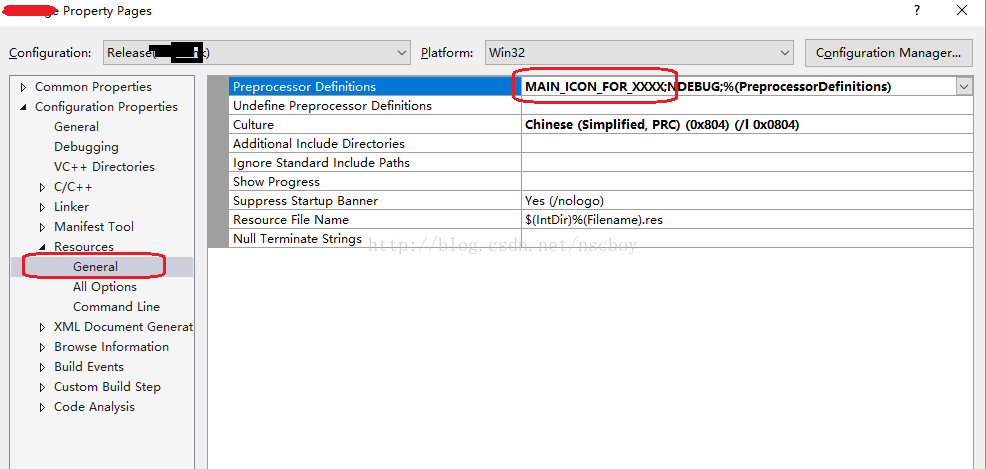














 884
884











 被折叠的 条评论
为什么被折叠?
被折叠的 条评论
为什么被折叠?








